利用状況
普段私はWindows10 PCで作業中はPCをBluetoothスピーカー Bose Solo 5
と繋ぎ、プライベート時間はiPhoneとAirPods Pro
またはBOSE QC Earbuds
を繋いで音楽を聞いています。
AirPods Proはシリコーンのイヤーピースが耳に合わなくて痒すぎて10分と付けていられなかったのですが(酷い人はアレルギー反応で耳だれや中耳炎まで起きているようです。怖すぎですね)、サードパーティのイヤーピース
に付け替える事で無事に解決しました。装着前に綿棒で耳の中を拭き取っておくのもポイントです。
音質とノイキャン性能的にはEarbudsの方が一回り上なのですが、AirPodsはつけ心地が軽いですし、iPhone側の設定>アクセシビリティ>オーディオ/ビジュアル>ヘッドフォン設定、で「音声の音域」を上げるとASMRに物凄くいい声や音のクリアさ&リアルさになるんですよね。
また、ヘッドトラッキング機能を有効にすると音に指向性が出て臨場感がすごいんです。これはearbudsでも全然敵わない部分なので、イヤーピースを変えて無事に使えるようになったのは嬉しいです。
ここまで言っておいて、実はBOSEのQuietControl 30
が、首掛けではあるものの、音質、ノイキャン性能、つけ心地、バッテリーの持ちというトータルバランスで一番好きなBluetoothイヤフォンだったのですが、これ異常に壊れやすいんで残念です。壊れた場合修理ではなく2万円で新品交換対応なので世間では2万円のサブスクとか言われてるのは面白いですね。
ブツ切り発生
さて、そろそろ本題に入ると、いつも気になっていた事があってPCと繋いでいる時だけどのBluetoothイヤフォンやBluetoothスピーカーでもプツプツ音が途切れるんです。
おそらく同じ現象に遭遇している人も同様に調べて、
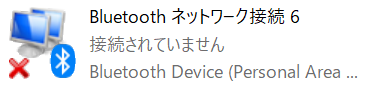
こういうふうにネットワーク接続を無効にしてみたり、
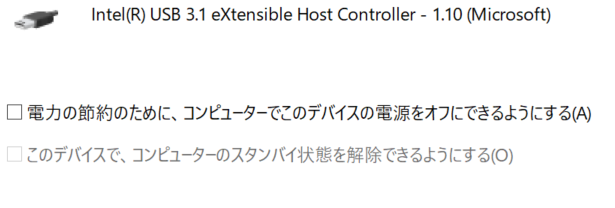
こんな風にデバイスマネージャーのUSB関連デバイスの「電源の管理」タブ(無いデバイスもあるので厄介)で片っ端から電力節約のチェックをオフにしたり、

無線LANの2.4GHzを切ったり、USB延長ケーブルをPCから机の上に伸ばしたり、いろいろ既にしているかと思います。
ですが私もそれでは解決しませんでした。数秒おきにプツプツ途切れますし、5mくらい離れたり洗面所やトイレに入るとすぐに接続が切れてしまいます。iPhoneと繋ぐと、iPhoneを家のどこかに放置した状態で家のどこにいてもそんな事はありません。
現在使っているのは中華製品でWi-Fiとbluetoothが両方搭載されたUSBアダプタでした。
クラスが記載されていなかったので、おそらくクラス3(一番電波強度が弱い)なんだろうと思います。
そこで新たに購入したのがアイ・オー・データのUSB-BT50LEです。
USB-BT50LEはbluetooth5.0対応でクラス1なので通信も安定するはずです。これで駄目なら他の色々な環境の問題かPCの問題だと分かるはずです。
既存のbluetoothデバイス接続を削除
Windowsの仕様なのか分かりませんが、2つ以上のBluetoothアダプタを接続しているとおかしくなるようです。接続してしまったらデバイスマネージャーに

これが2つ並んでしまい、どっちがどのアダプターか分からなくなりました。
このままBluetooth機器を接続してもわけが分からなくなりますので、一度抜き差しして区別をつけてから、一旦古い方を無効にします(上の画像の様に下矢印が付きます。私の環境ではWi-FiとBluetooth兼用のアダプタなのでPCから取り外す事はできません)。
そしてオーディオの電源を入れたのですが、PCと接続されません。
どうやら「Bluetoothとその他のデバイス」画面で出てくるデバイスは、BluetoothアダプタとBluetooth機器と一対一での登録らしく、アダプタを入れ替えるとその登録情報では接続できないようです(?)。
で、そのままでは同一機器の重複登録もできないのでデバイス登録情報を削除する必要があるのですが、厄介なのが「Bluetoothと…」画面に出てくるデバイス登録情報の削除も、どうやら同一のアダプタを繋いでないと無理らしいという事。なんだか厄介な仕様ですね。
面倒ですが、新しいアダプタを外して、古いアダプタのデバイスを再度有効にして、PC再起動・・・で、ようやく既存のBluetoothデバイス接続情報を削除できました。
その上で、古いBluetoothアダプタを無効にして新しいアダプタを接続して再起動。
そして「Bluetoothと…」画面でBluetoothデバイスを追加してみたのですが

この画面に何も出てきません。
何だかおかしいと思いマニュアルとにらめっこすると、マニュアルではデバイスマネージャに「Realtek Bluetooth 5.0 Adapter」と表示されています。
その一方で私は「Realtek Bluetooth Adapter」となっています。どうやらデバイスドライバが5.0対応のものでないものがデバイス用にインストールされてしまっているようです。
なのでドライバをhttps://support.lenovo.com/jp/ja/downloads/ds541503-realtek-bluetooth-driver-for-windows-10-version-1903-or-later-thinkpad-e14-e15 からインストール、そしてデバイスマネージャの新しいアダプタの方の「Realtek Bluetooth Adapter」を右クリック>デバイスのアンインストールしてドライバを削除します。
「ハードウェア変更のスキャン」をするか、アダプタをPCに接続し直す事で

表示が変わりました!
この状態でBluetoothデバイスを追加するときちんと登録され、音のぶつ切りも無くなりました!!
Bluetoothアダプタを購入する時はクラス表記を必ず確認するようにしましょう!




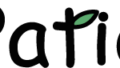

コメント